累計の計算(ワークシート編)
下図の表をご覧ください。
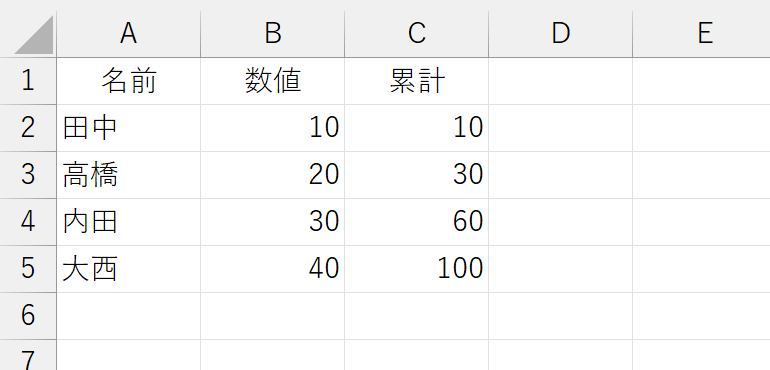
C列で累計を計算しているのが分かりますか?たとえば、内田の4行目では「10+20+30」を計算し、大西の5行目では「10+20+30+40」を求めています。こうした累計の計算が今回のテーマです。
累計というのは、結局のところ"合計"ですから、SUM関数で計算できます。ただし、データは下に増えていくのが普通です。データが増えてC列の数式を下にコピーしたとき、正しく計算されるためには、SUM関数に指定する範囲に工夫が必要です。
まずは、分かりやすく2つめの数式(ここではセルC3)で考えてみます。この数式で参照したいセル範囲は「B2からB3」です。
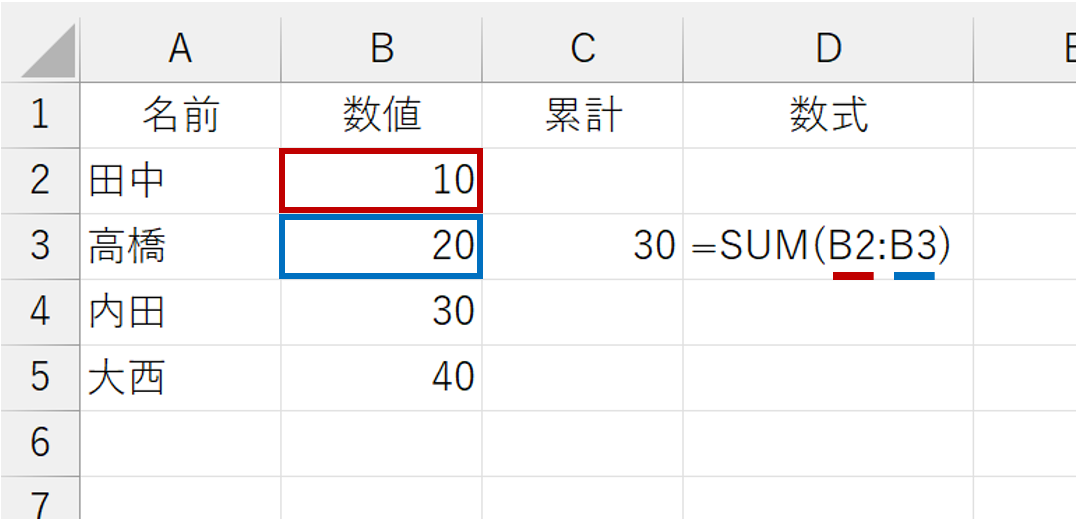
しかし、この数式を下セルにコピーすると、望む結果にはなりません。
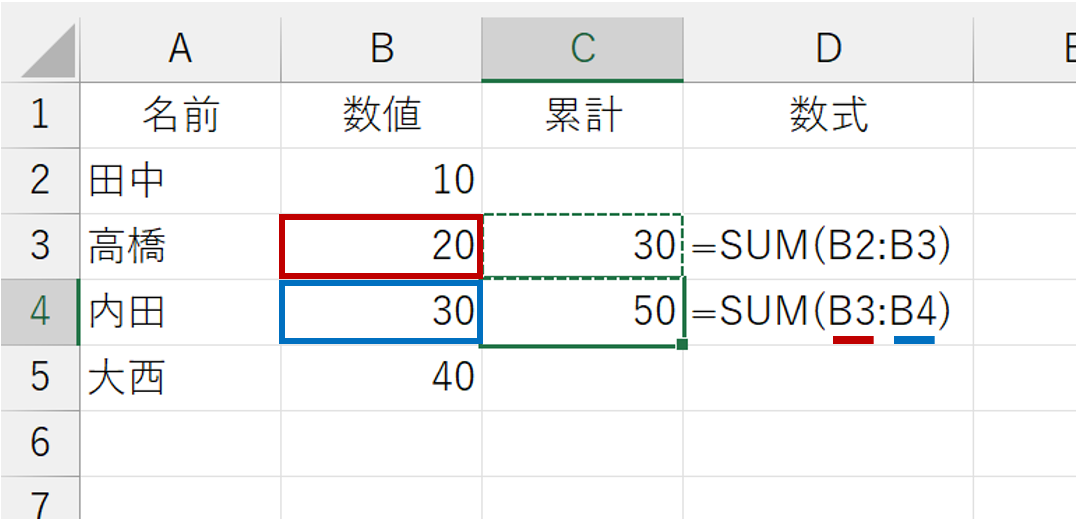
数式をコピーしたとき、参照するセル範囲の"上端セル"つまり"セルB2"は、いつも固定しておきたいです。こんなときは、B2だけを絶対参照にします。
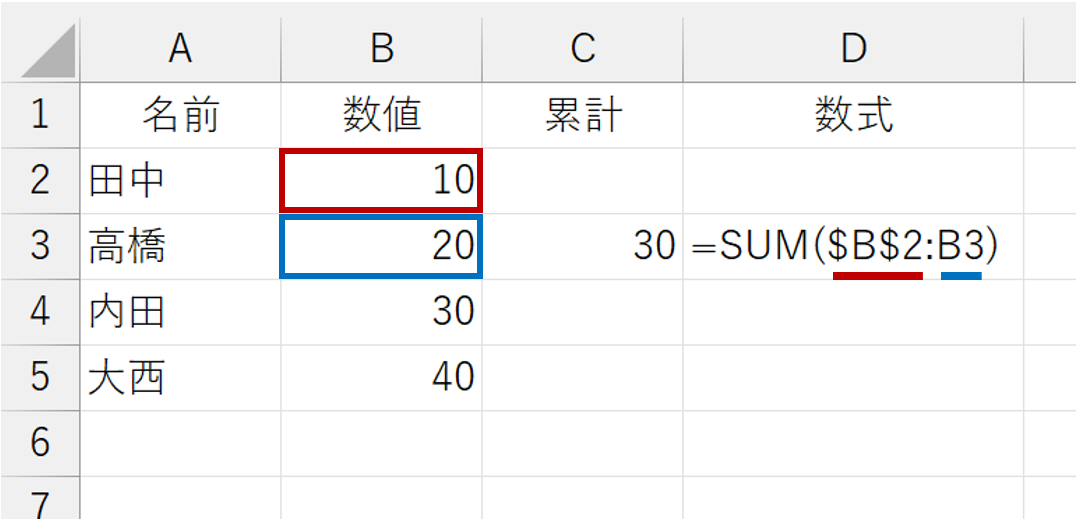
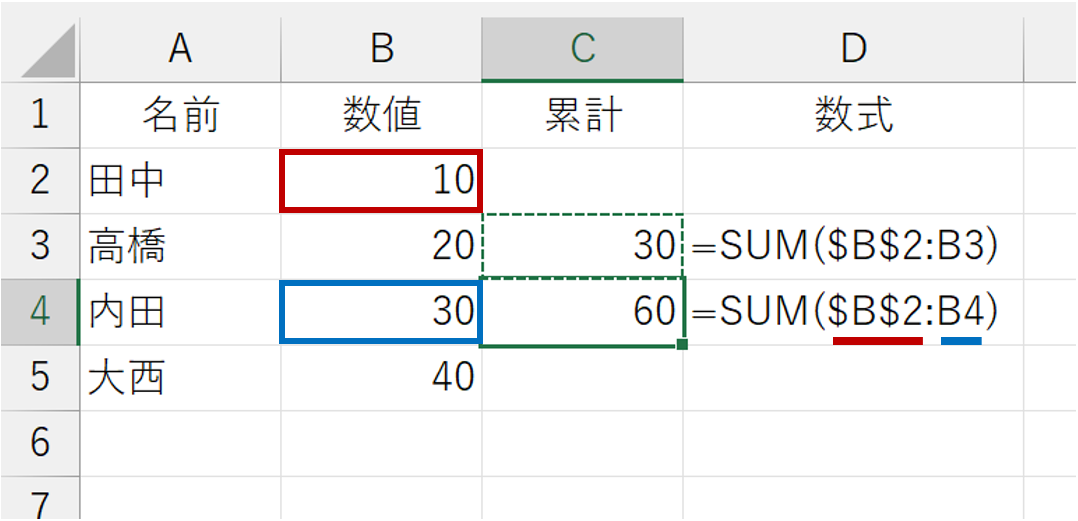
この考え方は、もちろん1つめの数式(ここではセルC2)でも同じです。
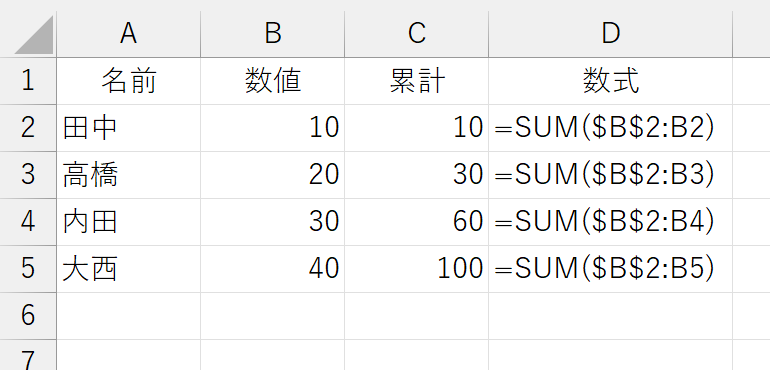
下方向に新しいデータが入力されても対応可能です。
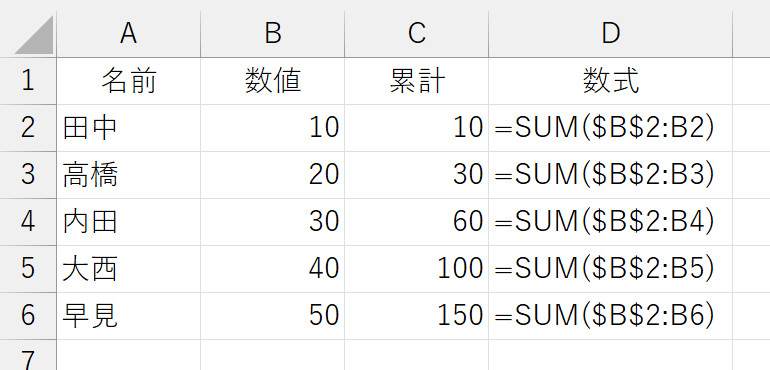
古典的なやり方なので、ご存じの方も多いでしょう。私もよく使います。ただし、このやり方の難点は、データが追加されたら、そのつどC列の計算式も下にコピーしなければならない、ということです。それが苦にならないのでしたら、何も問題ありません。でも、できれば、データが増えたとき、C列の数式も自動的にコピーされたら便利ですよね。そんな悩みを解決してくれる便利機能が「テーブル」です。テーブルを使えば数式も自動的に拡張されます。しかし、やってみると分かりますが、この数式での累計はテーブルではうまくいきません。なぜ、うまくいかないのかという理由と、じゃどーしたらいいかの解決策は、下記のページで解説します。